麥克風在 Google Meet 中無法使用?嘗試這些常見的修復

發現解決 Google Meet 麥克風問題的有效方法,包括音頻設置、驅動程序更新等技巧。
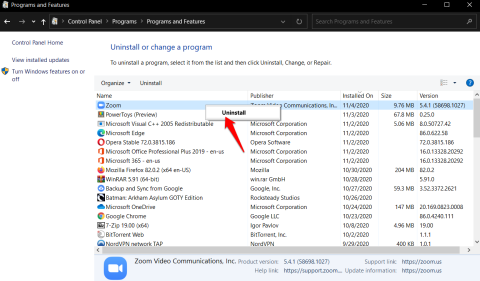
Zoom 風靡全球,與視頻通話應用程序一樣出色,也引起了很多人的注意。有Zoom 轟炸、Zoom 疲勞、Zoom 應用被公司和政府禁止等等的例子。出於某種原因,Zoom 一直是人們關注的焦點。但它也做對了很多事情,其中之一就是 CEO 應對所有安全和隱私挑戰的方法。了解如何在 Windows、macOS、Android、iOS、Outlook 和其他任何地方卸載 Zoom,如果您不允許使用此應用程序或只是不想再使用此應用程序。畢竟,Zoom 並不是唯一的視頻會議應用程序。
卸載縮放
請注意,同一平台上所有應用程序的卸載過程是相同的。您可以像卸載任何其他應用程序一樣在 Windows 上卸載 Zoom。但是,我會推荐一些很酷的技巧和軟件來幫助進行乾淨卸載,因為這些應用程序會留下大量垃圾文件和註冊表項,從而阻塞系統,從而影響性能。
讓我們開始。
另請閱讀: 如何使用您最喜歡的 2FA 應用在 Zoom 上啟用 2FA
如何在 Windows 10 上卸載 Zoom
有兩種方法,我推薦第二種方法而不是第一種方法。總是。
1.搜索並打開控制面板 > 程序 > 卸載程序,您將在其中找到計算機上安裝的所有應用程序的列表。右鍵單擊任何應用程序並選擇卸載或卸載/更改按鈕以啟動卸載過程。
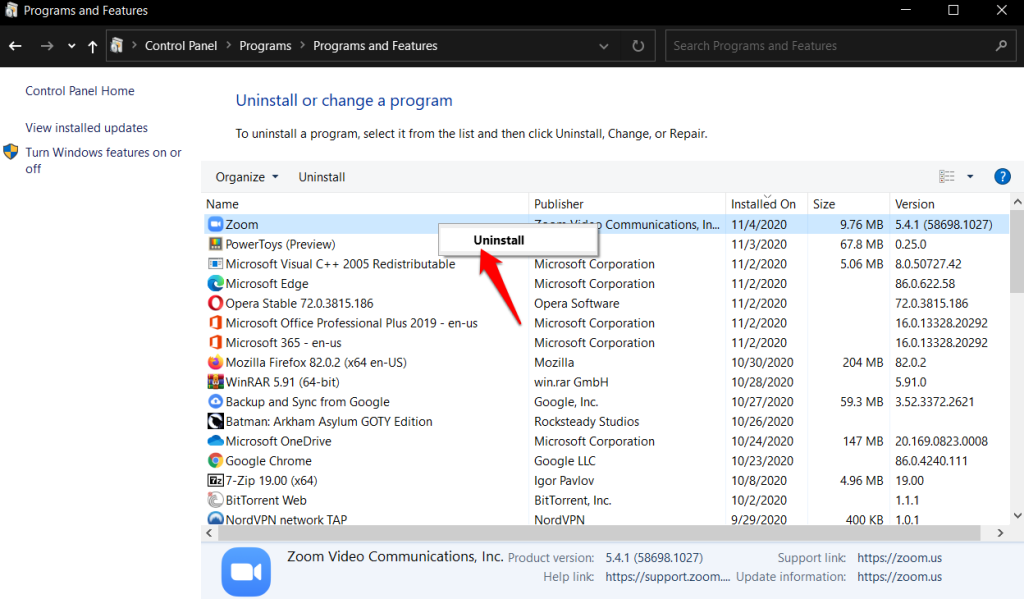
2.這種方法會留下不需要的文件和文件夾,所以我建議下載 Revo Installer來處理這些任務。免費版足夠好,但高級用戶也可以查看專業版。
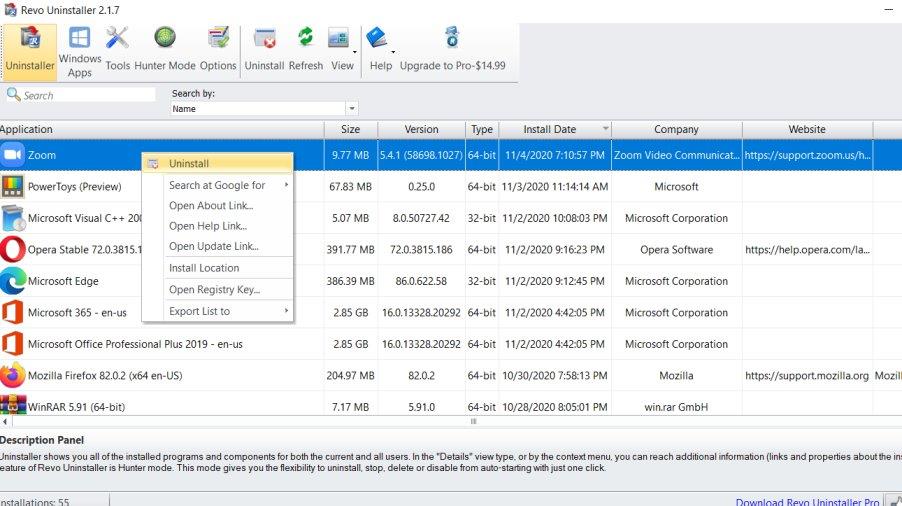
另請閱讀: JioMeet vs Zoom Meetings vs Google Meet – 最佳會議應用程序?
如何在 macOS 上卸載 Zoom
手動打開Finder或使用 Option+Command+Space 快捷鍵快速啟動它。單擊應用程序選項卡,您將在列表底部找到 Zoom 應用程序。右鍵單擊它以選擇移動到 Bin按鈕。
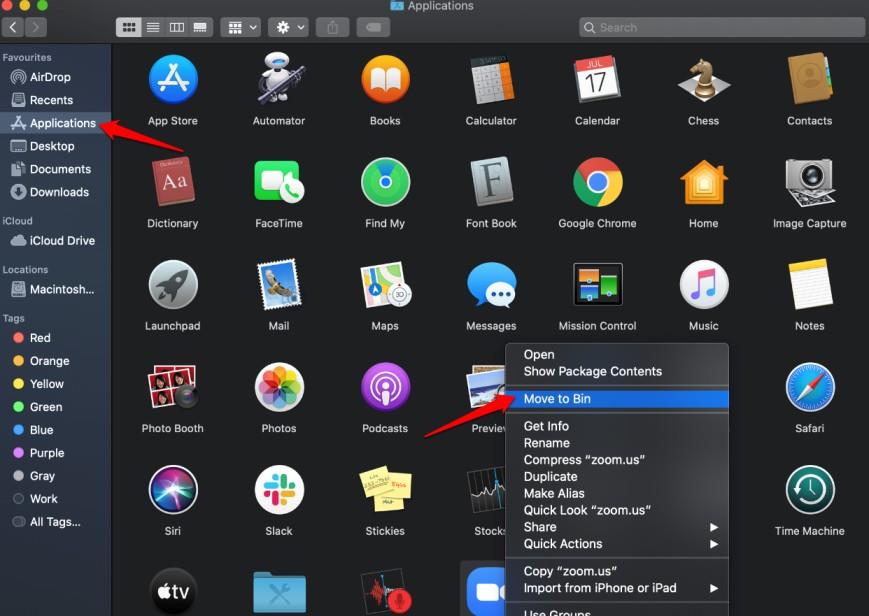
您還可以將 Zoom 應用程序圖標拖放到回收站以將其刪除。在 macOS 上刪除 Zoom 的另一種方法是使用 Launchpad。
如何在 Outlook 中卸載 Zoom 插件
微軟稱它們為加載項。您將在File > Options > Add-ins下找到它們。您會注意到已在計算機上安裝的所有加載項的列表。Zoom 就是其中之一。從彈出窗口底部管理旁邊的下拉列表中選擇Com 加載項。
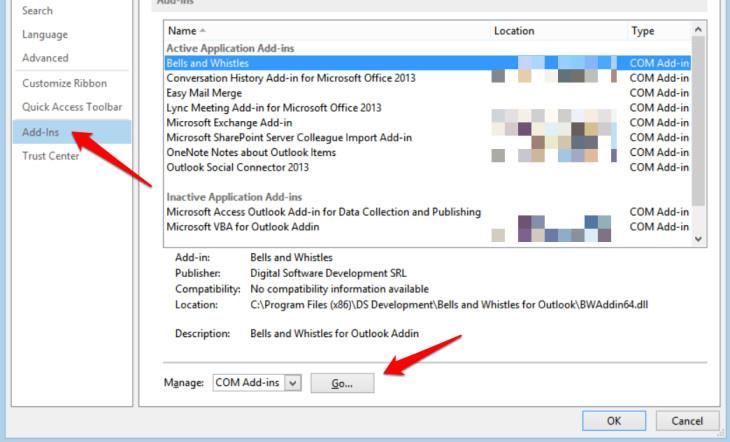
您現在將看到另一個較小的彈出窗口,其中包含所有加載項的列表,左側帶有復選框,右側帶有“刪除”按鈕。在此處選擇 Zoom,然後單擊刪除以刪除或卸載 Zoom on Outlook。
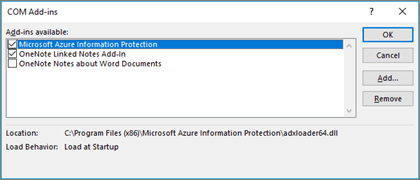
確保僅選中要刪除的加載項。
另請閱讀: Zoom Cloud Meetings 與 Google Meet——您的最佳選擇?
如何在 Android 上卸載 Zoom
Android 生態系統的工作方式有點像 Windows,卸載應用程序不會刪除應用程序隨時間收集的所有文件和數據。以下是我們建議您卸載 Zoom 的方法。
首先註銷您的 Zoom 帳戶,然後打開設置 > 應用程序 > Zoom > 存儲。路徑可能因手機的品牌和型號而異。
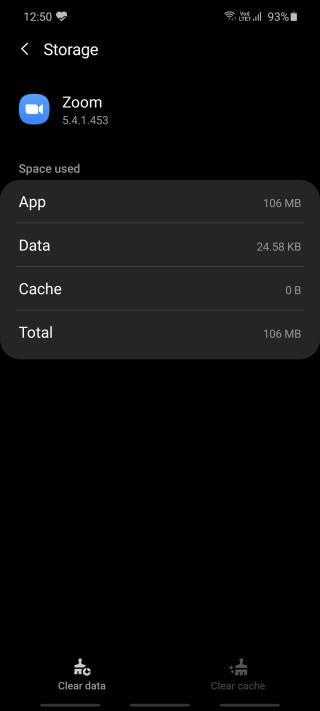 點擊屏幕底部的清除數據和清除緩存以刪除應用程序隨時間收集的所有相關數據。返回上一個屏幕以卸載應用程序,或者您也可以從主屏幕執行此操作。這樣,您就不會再擔心剩餘的文件或數據了。
點擊屏幕底部的清除數據和清除緩存以刪除應用程序隨時間收集的所有相關數據。返回上一個屏幕以卸載應用程序,或者您也可以從主屏幕執行此操作。這樣,您就不會再擔心剩餘的文件或數據了。
如何在 iOS 上卸載 Zoom
我們都知道蘋果的生態系統是多麼封閉,然而,庫比蒂諾巨頭最近開放了對 UI 元素更加靈活。儘管如此,仍無法刪除單個應用程序數據或緩存,因此您只需刪除或卸載該應用程序即可。如果您以前沒有這樣做過,請長按Zoom 應用程序以顯示一個彈出窗口,您將在其中找到“刪除應用程序”按鈕。
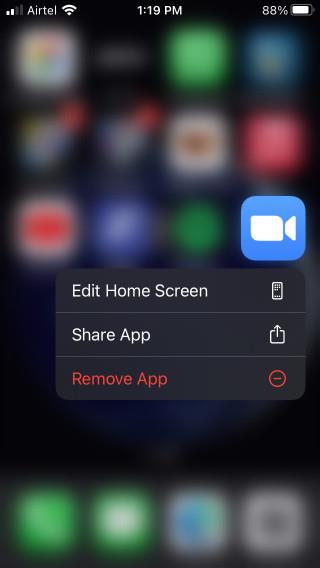
另請閱讀: 視頻會議的最佳縮放替代方案
總結:卸載 Zoom
如果需要,您可以隨時重新安裝 Zoom。也許,它會在您的組織或國家/地區被禁止。Zoom 是一個非常好的應用程序。它收到的所有壞名聲和宣傳都是因為它發展得太快太快,沒有準備好應對突如其來的熱潮和成名。然而,他們確實解決了所有的缺點,而且他們做得很快。Zoom 是一款人人都愛恨的應用。他們不斷發展並添加到他們已經豐富的功能集。我建議您查看他們的博客以及他們為保護用戶利益而採取的所有步驟。
如何在 Linux 上卸載 Zoom
如果您在 Linux 電腦上使用 Zoom,則可以透過多種方法卸載該應用程序,具體取決於您正在執行的 Linux 版本。這些都是:
對於那些使用 Devian、Linux Mint 或 Ubuntu 的用戶
對於那些使用 openSUSE 的人
對於使用 CentOS、Fedora、Oracle Linux 或 Red Hat 的用戶
發現解決 Google Meet 麥克風問題的有效方法,包括音頻設置、驅動程序更新等技巧。
在 Twitter 上發送訊息時出現訊息發送失敗或類似錯誤?了解如何修復 X (Twitter) 訊息發送失敗的問題。
無法使用手腕檢測功能?以下是解決 Apple Watch 手腕偵測不起作用問題的 9 種方法。
解決 Twitter 上「出錯了,重試」錯誤的最佳方法,提升用戶體驗。
如果您無法在瀏覽器中登入 Google 帳戶,請嘗試這些故障排除提示以立即重新取得存取權限。
借助 Google Meet 等視頻會議工具,您可以在電視上召開會議,提升遠程工作的體驗。
為了讓您的對話更加安全,您可以按照以下步驟在行動裝置和桌面裝置上為 Instagram 聊天啟用端對端加密。
了解如何檢查您的 Dropbox 安全設定有助於確保您的帳戶免受惡意攻擊。
YouTube TV 為我們提供了許多堅持使用的理由,因為它融合了直播電視、點播視頻和 DVR 功能。讓我們探索一些最好的 YouTube 電視提示和技巧。
您的三星手機沒有收到任何通知?嘗試這些提示來修復通知在您的 Samsung Galaxy 手機上不起作用的問題。








